日常工作和学习中,经常会碰到Word文档的编辑,一说起来就觉得这是件非常简单的事,就往上写呗。但是,要用Word进行表格编辑可就不那么容易了,毕竟用Word不像Excel那样有许许多多可用的公式,批量改数据也很方便。那用Word编辑表格难道就只能一个一个改吗?当然不是的了,其实Word也有许多小技巧的,今天,小编就给大家分享一下表格里批量添加内容的小技巧。
一、表格中所有的数字前添加“0”
如果表格中的比较少的话,一个一个添加倒也不是什么费劲的事,数据比较多的时候可怎么办呢?这时候批量添加就很有必要了。这时候我们只需要选中表格,按快捷键【Ctrl+H】,弹出替换窗口,这里进行操作就可以了。在【查找内容】选项中写【[0-9]{1,}】,然后在【替换为】选项处写【0^&】。
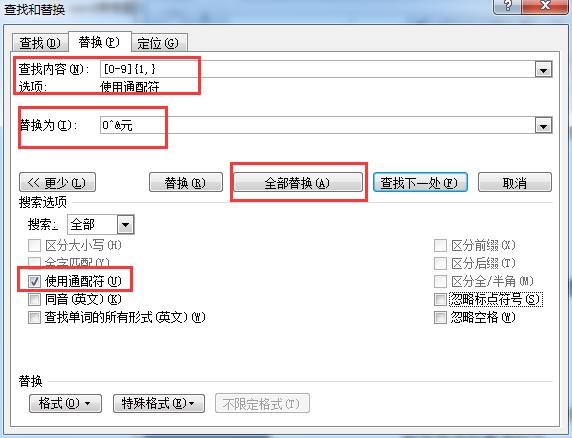
然后点击替换选项下面的【更多】,然后勾选【使用通配符】,最后点击【全部替换】即可完成批量添加了。
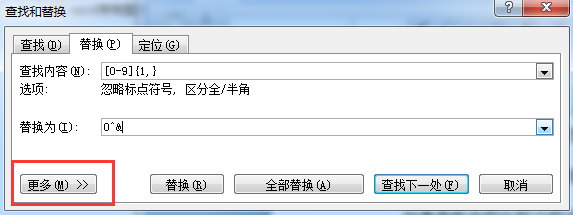
二、表格中所有的数字后面添加“单位”
这里以【元】为单位,进行演示。还是需要选中表格,然后【Ctrl+H】进入替换窗口,【查找内容】选项中还是写【[0-9]{1,}】,然后在【替换为】选项处写【0^&元】,然后点击【全部替换】即可。注意,还是要勾选【更多】里的【使用通配符】。
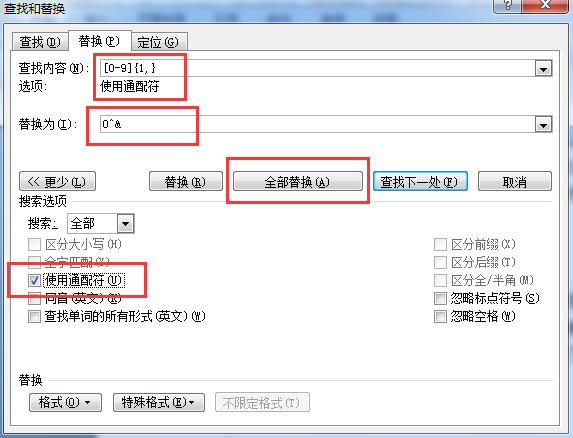
三、给表格中所有的数字添加“千位符”
千位符看上去挺简单,就是一个小逗号,可是要手动添加就比较麻烦了。选中表格,打开替换窗口,【查找内容】选项写【([0-9])([0-9]{3})】,然后在【替换为】选项处写【/1,/2】,勾选【更多】里的【使用通配符】,最后点击【全部替换】即可。
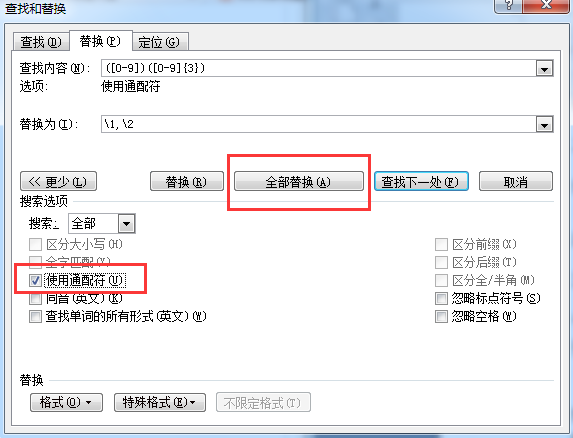
好了,关于在Word表格中批量添加数字、单位等方法就分享完了,希望对大家有所帮助。
新闻热点
疑难解答